Installieren
11. April 2017
Das User Management Tool speichert Regeln zur Kontobereitstellung zusammen mit Ihren Kontoinformationen in der ShareFile-Cloud. Sie können das Tool auf jedem Computer installieren und auf Ihre Regeln zugreifen, indem Sie sich bei Ihrem ShareFile Konto anmelden.
Die ShareFile-Kontoinformationen, die für die Anmeldung beim User Management Tool erforderlich sind, werden auf Ihrem lokalen Computer in der Konfigurationsdatei für jeden Job gespeichert und mit DPAPI-Verschlüsselung gesichert. Wenn Sie das Benutzerverwaltungstool öffnen, sind die URL und der Benutzername Ihres ShareFile-Kontos vorausgefüllt, und Sie müssen Ihr Kennwort eingeben.
Stellen Sie vor der Installation des Tools sicher, dass Ihre Umgebung die Systemanforderungen erfüllt.
Erste Schritte
Erstellen Sie in AD eine Testgruppe, die einige Benutzer enthält, die bereits über ShareFile-Mitarbeiterkonten verfügen. Wenn dies nicht möglich ist, identifizieren Sie eine AD Organization Unit (OU), die Sie zum Testen verwenden können.
Laden Sie von der ShareFile-Downloadseite auf MyCitrix.com das User Management Tool-Installationsprogramm auf einen Server herunter, der sich in der AD-Domäne befindet.
Wenn Sie die Synchronisierung nicht planen, können Sie das Tool stattdessen auf einer Arbeitsstation installieren.
Führen Sie das Installationsprogramm aus und folgen Sie den Anweisungen, um die Installation abzuschließen.
Eine Verknüpfung für das Werkzeug wird im Startmenü und auf dem Desktop platziert.
Starten Sie das Benutzerverwaltungstool. Die Anmeldeseite des Benutzerverwaltungstools wird angezeigt.
Geben Sie die ShareFile-Kontoinformationen ein und klicken Sie dann auf “Anmelden”.
Die Konto-URL ist die URL Ihres ShareFile-Kontos im Format https://mysubdomain.sharefile.com oder, in Europa, https://mysubdomain.sharefile.eu.
Geben Sie eine E-Mail-Adresse an, die einem Administrator- oder Dienstbenutzer des ShareFile-Kontos zugeordnet ist.
Das Fenster “Benutzerverwaltungstool” wird angezeigt.
Stellen Sie eine Verbindung mit der AD-Domäne her, die zum Erstellen von Benutzern und Verteilergruppen in ShareFile verwendet werden soll.
Geben Sie ein AD-Benutzerkonto an, das über vollständige Leseberechtigung für die AD-Domäne verfügt.
Proxy
Wenn Sie einen Proxyserver konfigurieren müssen, klicken Sie auf das ![]() und dann auf Proxy konfigurieren.
und dann auf Proxy konfigurieren.
- Installieren Sie .NET Framework auf einem in der Domäne eingebundenen Computer oder VM, um eine optimale Leistung zu erzielen.
WICHTIG: Benutzer auf den folgenden Computern müssen .NET 3.5 manuell aktivieren, um die Datei ShareFileProxyConfig.exe ausführen zu können.
- Windows Server 2012R2
- Windows 8 oder höher
Informationen zur manuellen Aktivierung von.NET 3.5 finden Sie im folgenden Microsoft-Artikel: https://msdn.microsoft.com/en-us/library/windows/desktop/hh848079%28v=vs.85%29.aspx
Die nächsten Schritte
Klicken Sie auf der Grundlage der Testgruppe oder OU, die Sie in Schritt 1 identifiziert haben, entweder auf die Registerkarte Gruppen oder die Registerkarte Benutzer, klicken Sie auf die Testgruppe oder OU und dann auf Regel hinzufügen.
Klicken Sie auf die Registerkarte Regeln und dann auf Aktualisieren. Die Änderungen, die bei der Ausführung der Regeln auftreten, werden im Bereich Aktionen angezeigt. Wenn keine Änderungen aufgeführt sind, haben die angewendeten Regeln keine neuen oder geänderten Benutzerkonten oder -gruppen zur Folge.
AD-Synchronisierung planen: Klicken Sie auf Zeitplan und verwenden Sie dann das Dialogfeld Job speichern, um einen benannten Job zu erstellen und einen Synchronisierungszeitplan anzugeben.
Melden Sie sich nach der geplanten Synchronisierung an der ShareFile-Schnittstelle an und überprüfen Sie, ob die Konten erstellt wurden.
Wenn Sie auf die Registerkarte Gruppen geklickt haben: Aktivieren Sie im Dialogfeld “Gruppenregel bearbeiten” die Kontrollkästchen “ShareFile-Verteilergruppe erstellen…” und “ShareFile-Verteilergruppe aktualisieren…”, um neue Mitarbeiterkonten und Verteilergruppen zu erstellen und zu aktualisieren. Wenn die AD-Gruppe Benutzer umfasst, die keine ShareFile-Konten haben, haben Sie die Möglichkeit, auch die Mitarbeiterkonten zu erstellen. Überprüfen und aktualisieren Sie die angezeigten Benutzeroptionen nach Bedarf. Die Optionen gelten für jeden erstellten Benutzer.
Wenn Sie auf die Registerkarte Benutzer geklickt haben: Überprüfen und aktualisieren Sie die Optionen im Dialogfeld Benutzerregel bearbeiten nach Bedarf. Die Optionen gelten für jeden erstellten Benutzer.
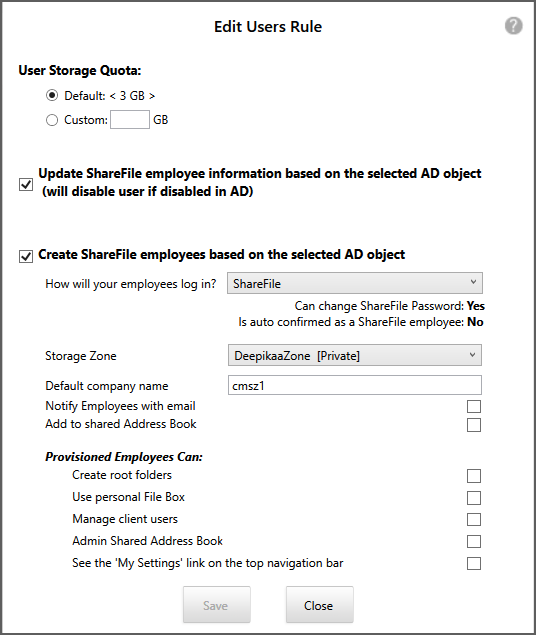
Der Windows-Benutzerkontext, der beim Erstellen eines Auftrags wirksam ist, wird auch zum Ausführen des Auftrags verwendet.
Hinweis: Um einen Job zu erstellen, der erweiterte Konfigurationen wie Trigger, Aktionen oder Bedingungen verwendet, geben Sie einen manuellen Zeitplan an und verwenden Sie dann den Windows Taskplaner.